Resumen: Los dispositivos USB como discos duros, unidades de disco, tarjetas de memoria, etc. son una forma sencilla de almacenar y transferir datos de un ordenador a otro. Estas unidades USB son portátiles y fáciles de usar, pero a veces puede tener el problema de que el disco duro no sea reconocido en su PC con Windows. Esto ocurre cuando el puerto USB no reconoce las unidades USB externas.
Si intenta acceder a los datos desde el disco duro o dispositivo USB o cualquier sistema operativo, verá el siguiente mensaje de error El disco duro no se muestra o el dispositivo USB no se reconoce:
"Uno de los dispositivos USB conectados a este ordenador funciona mal y no es reconocido por Windows. Para obtener ayuda para resolver este problema, haga clic en este mensaje."
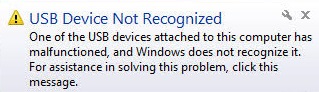
Índice
Estudio de caso - Recuperación de Datos de unidades externas no reconocidas
Póngase en contacto con el proveedor del servicio de Recuperación de Datos
¿Cómo puedo arreglar un disco duro externo no reconocido en Windows?
Desconecte la fuente de alimentación del Disco Duro no detectado
A veces, un truco muy sencillo puede solucionar un problema con un disco duro externo no reconocido. Siga los pasos que se indican a continuación para aplicar este truco.
- Apague su ordenador
- Desconecte el cable de alimentación del ordenador y espere unos minutos
- Vuelva a conectar el cable de alimentación e inicie su ordenador.
Desconecte el dispositivo USB
- Desconecte los dispositivos USB de su ordenador
- Reinicie su ordenador
- Vuelva a conectar los dispositivos USB a su ordenador
[NOTA] Si el puerto USB actual no reconoce las unidades, intente conectar el disco duro externo a través de otro puerto USB. Si lo reconoce otro cable USB o SATA, puede que haya un problema de hardware con uno de los puertos USB. Y si ningún cable USB reconoce el dispositivo, pruebe otra solución. No utilice un concentrador USB para conectar el dispositivo al ordenador.
Actualizar el controlador del dispositivo USB
Si todos los puertos USB funcionan correctamente, debe comprobar si el último controlador USB está instalado en el ordenador. Esto se debe a que a veces los controladores antiguos pueden impedir que la unidad se conecte al PC y mostrar un error que indica que no se reconoce el disco duro. Lleve a cabo los siguientes pasos para comprobar el estado del controlador.
- Pulse las teclas Windows + R a la vez e introduzca devmgmt.msc en el cuadro de diálogo Ejecutar y haga clic en Aceptar.
- Expanda las unidades y haga clic con el botón derecho en la unidad USB externa conectada.
- Haga clic en Propiedades y seleccione la pestaña Controlador.
- Haga clic en Actualizar software del controlador y siga las instrucciones para actualizar el controlador.
[NOTA]: Si este método no funciona, descargue los controladores actualizados para el disco duro USB no reconocido de la página web del fabricante del ordenador e instálelos. Esto resulta útil si está intentando instalar un controlador para una impresora, un escáner u otro dispositivo USB de entrada/salida.
Cambiar letra de unidad
Compruebe si puede ver su unidad USB externa en la gestión del soporte de datos y, a continuación, cambie el nombre de la unidad o la letra. Para ello, lleve a cabo los siguientes pasos.
- Haga clic con el botón derecho del ratón en Este PC o Mi PC y haga clic en Administrar para abrir el Administrador de dispositivos.
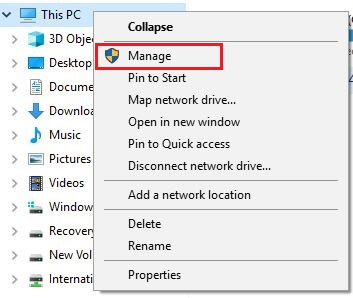
- Seleccione Gestión del soporte de datos.
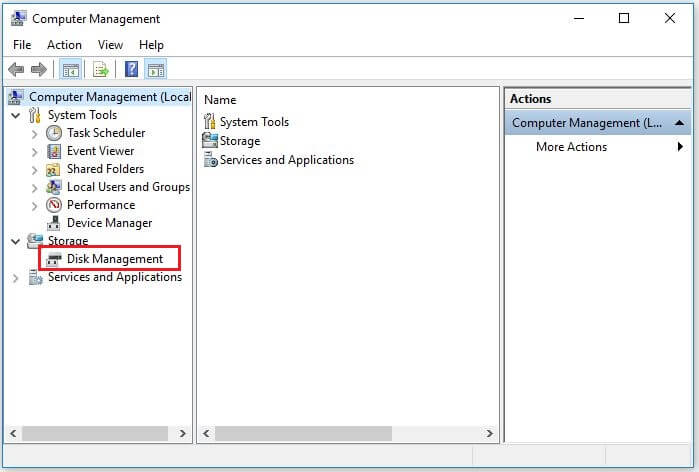
- Haga clic con el botón derecho del ratón en la unidad externa conectada y seleccione Cambiar letras de unidad y rutas.
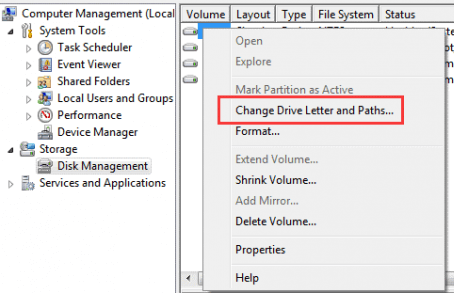
- haga clic en Añadir y, a continuación, asigne una nueva letra de unidad de la lista desplegable y haga clic en Aceptar.
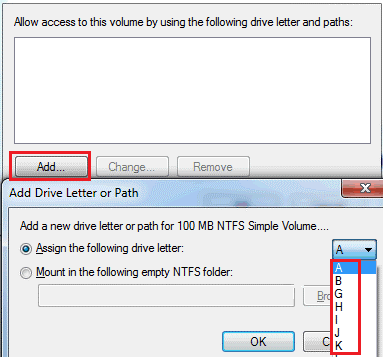
Reparación del concentrador raíz USB
- Pulse simultáneamente las teclas Windows + R, introduzca devmgmt.msc y haga clic en Aceptar.
- Amplíe el controlador de bus serie universal.
- Haga clic con el botón derecho del ratón en Concentrador Raíz USB y después en Propiedades.
- Seleccione Gestión de energía y desactive la casilla Permitir que el ordenador apague este dispositivo para ahorrar energía. Pulse Aceptar y guarde los cambios.
[NOTA]: Repita este proceso para todos los concentradores raíz USB disponibles. Guarde los cambios de cada proceso y reinicie su PC. Si sigue teniendo el problema de que no se reconoce un dispositivo USB, vuelva a la pestaña Administración de energía y active de nuevo la casilla.
Cambio de los ajustes para la parada selectiva del USB
- Vaya al Panel de control y haga clic en Hardware y sonido.
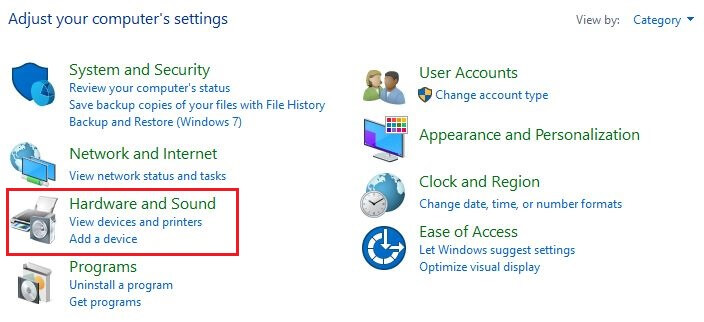
- pulse en Opciones de energía.
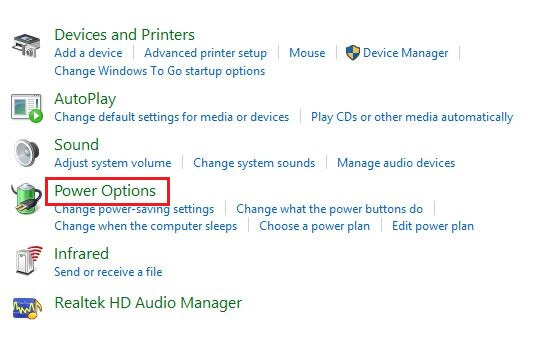
- Seleccione Cambiar configuración del plan en Planes preferidos. Equilibrado (recomendado).
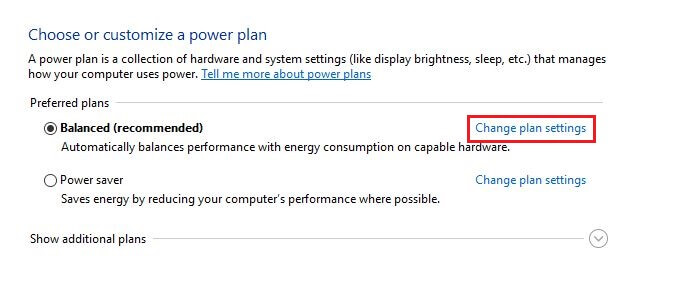
- pulse en Cambiar configuración avanzada de energía.
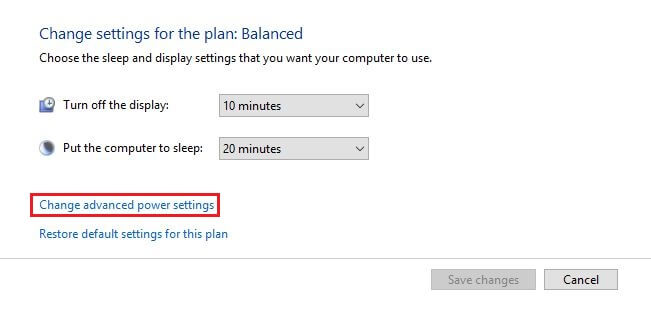
- amplíe los ajustes de USB y los ajustes para la suspensión selectiva de USB.
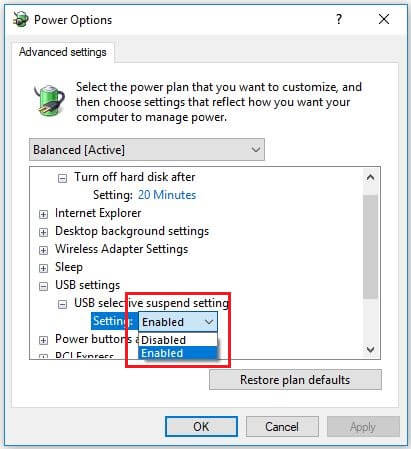
- Seleccione Desactivar en el menú desplegable.
- Pulse "Aplicar" y "Aceptar" para guardar los ajustes.
[NOTA]: Cuando utilice el portátil, verá dos opciones: En modo batería y Encendido. Seleccione la opción Desactivar para ambas opciones.
Estudio de caso - Recuperación de Datos de discos duros externos no reconocidos
Nombre del cliente: Particular
Objetivo: Restaurar datos de un disco duro externo no reconocido
Enfoque: Stellar Recuperación de Datos ha recuperado con éxito los datos de un disco duro externo que no se reconoce y que además está averiado.
Los retos para el cliente:
- La unidad externa estaba defectuosa, no se reconocía y no se podía utilizar en el lado del cliente.
- El cliente tiene datos personales en una unidad externa de 1 TB, pero no puede acceder a ellos.
Proceso de Recuperación de Datos de Stellar:
- Durante el análisis inicial, comprobamos que la unidad externa era funcional. Sin embargo, se encontraron algunos sectores defectuosos en la unidad externa.
- Tras examinar el disco duro externo, se determinó que se podían recuperar los datos solicitados por el cliente. Stellar Recuperación de Datos recibió la solicitud del cliente y los datos se recuperaron con éxito de la unidad externa que no se reconocía.
Comentarios de los clientes:
El cliente quedó extremadamente satisfecho con los servicios prestados por Stellar Recuperación de Datos. Quedó completamente satisfecho con la Recuperación de Datos y el personal cooperativo.
Contactar con el proveedor de servicios de Recuperación de Datos
Si todas las soluciones anteriores no resuelven el problema, el disco duro externo no será reconocido. Si sigue obteniendo el mismo error, es muy probable que su disco duro externo Seagate esté muerto. En este caso, tendrá
que buscar la ayuda de un proveedor profesional de servicios de recuperación de datos de la unidad.
Una vez resuelto el problema, debe realizar una copia
de seguridad de los datos de la unidad Seagate que no funciona para evitar la pérdida de datos en el futuro.
Diversas situaciones en las que no se reconoce la unidad
El error/problema "Disco duro no reconocido" puede deberse a las siguientes situaciones:
- El controlador USB es inestable, obsoleto o está dañado
- Los puertos USB están defectuosos, dañados físicamente o rotos
- Problemas de partición en su dispositivo USB externo
- El dispositivo USB está defectuoso o dañado
- Un sistema de archivos incorrecto en una unidad externa conectada
- PC infectado por virus
Si el problema persiste después de realizar los pasos anteriores, es posible que su unidad interna esté gravemente dañada o dañada físicamente. En este caso, puede ponerse en contacto con un proveedor de servicios de Recuperación de Datos fiable como Stellar Recuperación de Datos Service. La empresa cuenta con un total de 10 oficinas en Europa, que ofrecen servicios de Recuperación de Datos en Alemania, Suiza, Austria, Francia, España, Italia, Reino Unido, Países Bajos, Bélgica y Luxemburgo, con el Laboratorio de Europa Central en los Países Bajos. Hay más oficinas y laboratorios en EE.UU. y Asia.
Acerca del autor







